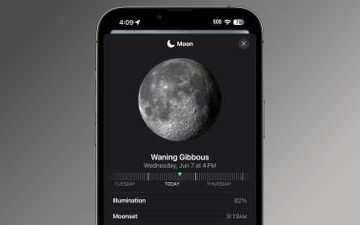Hier is een volledige handleiding over hoe u”Slechte afbeelding, D3D11.dll is ofwel niet ontworpen om op Windows te draaien of bevat een fout” probleem op Windows 11/10. Het D3D11.dll-bestand maakt deel uit van de DirectX 11-distributie en wordt voornamelijk gebruikt door applicaties en games die veel grafische verwerking vereisen. Sommige gebruikers hebben geklaagd over deze fout bij het openen van een applicatie of game. Meestal lost het opnieuw installeren van de software de fout in de meeste gevallen op, maar het lijkt erop dat deze specifieke fout niet wordt opgelost. Als u deze specifieke fout ermee tegenkomt, zal dit bericht u helpen. We gaan meerdere methoden opsommen waarmee u de fout kunt oplossen.
Slechte afbeelding: het bestand is ofwel niet ontworpen om op Windows te draaien of bevat een fout. Probeer het programma opnieuw te installeren met de originele installatiemedia of neem contact op met uw systeembeheerder of de softwareleverancier voor ondersteuning. Foutstatus 0xc0000020.
Voordat we de oplossingen noemen, raden we aan dat als u overweegt het bestand D3D11.dll te vervangen door een schone versie van een derde-party-website, moet u dat volledig vermijden. Hun versies kunnen schadelijke code bevatten en u brengt uw systeem in gevaar.
Laten we nu de oplossingen zoeken om deze fout op te lossen.
Hoe repareert u DLL? ofwel niet ontworpen om op Windows te draaien of bevat een fout?
De”DLL is ofwel niet ontworpen om op Windows te draaien of bevat een fout”slechte afbeeldingsfout kan worden verholpen door enkele algemene oplossingen te gebruiken. Werk de software bij of installeer deze opnieuw naar de nieuwste versie, vraag de leverancier om de nieuwste versie van de DLL of voer gewoon een systeembestandscontrole uit. Deze methoden zouden de fout voor u moeten oplossen.
Hoe los ik d3d11 DLL op?
Om D3d11.dll-fouten op te lossen, installeert u de nieuwste versie van Microsoft DirectX, scant u op malware en virussen op uw systeem en verwijder vervolgens de virussen, voer een SFC-scan uit of voer een systeemherstel uit naar een punt waarop u deze fout niet ontving. Als deze oplossingen u niet helpen de fout op te lossen, probeer dan de toepassing opnieuw te installeren die een D3d11.dll-fout geeft.
Slechte afbeelding, D3D11.dll is niet ontworpen om op Windows te draaien, fout 0xc0000020
Hier zijn de methoden om de fout op te lossen. D3D11.dll is ofwel niet ontworpen om op Windows te draaien of bevat een fout:
Voer systeembestandscontrolescan uit.Reregistreer het D3D11.dll-bestand opnieuw. Vervang het bestand D3D11.dll handmatig door een lokale kopie. Installeer DirectX 11.
1] opnieuw. Voer de systeembestandscontrole uit
Deze fout is hoogstwaarschijnlijk het gevolg van beschadigde of beschadigde systeembestanden op uw pc. Dus, voordat u een aantal andere oplossingen probeert, kunt u proberen de beschadigde systeembestanden te repareren. Om dat te doen, kunt u het ingebouwde hulpprogramma in Windows gebruiken, genaamd System File Checker (SFC). Het is een op commando’s gebaseerd hulpprogramma dat uw systeem scant op beschadigde of beschadigde systeembestanden en deze in een gezonde staat herstelt. U kunt proberen een SFC-scan uit te voeren via de opdrachtprompt en vervolgens controleren of het probleem is opgelost.
Hier zijn de stappen om een SFC-scan uit te voeren op Windows 11/10:
Start eerst de opdracht Vraag met verhoogde bevoegdheden vanuit de zoekbalk van het menu Start. Typ de onderstaande opdracht in de CMD om een SFC-scan uit te voeren: SFC/scannowNow, druk op de knop Enter om de opdracht uit te voeren. Laat de opdracht vervolgens volledig uitvoeren; het kan 15-20 minuten duren voordat Windows een SFC-scan uitvoert en uw systeembestanden herstelt. Wanneer u klaar bent, start u uw computer opnieuw op om wijzigingen toe te passen. Probeer ten slotte de toepassing uit te voeren die u eerder deze fout gaf en controleer of de fout is nu opgelost.
Als het uitvoeren van een SFC-scan uw probleem niet oplost, probeer dan de volgende mogelijke methode uit deze handleiding.
Lees: Fix ISDone.dll-fout, Unarc.dll heeft foutcode geretourneerd.
2] Registreer het D3D11.dll-bestand opnieuw
Als de bovenstaande methoden de fout niet voor u hebben verholpen, kunt u proberen opnieuw te registreren het D3D11.dll-bestand en kijk of het u helpt om van de fout af te komen. Het is bewezen dat deze methode de fout voor sommige getroffen gebruikers oplost en mogelijk ook voor u werkt. U kunt het ingebouwde hulpprogramma van Windows genaamd Regsvr32-tool gebruiken voor het opnieuw registreren van DLL-bestanden. Het is een opdrachtregelprogramma waarmee u OLE-besturingselementen zoals DLL-of OCX-bestanden in Windows kunt registreren en uitschrijven.
Hier zijn de belangrijkste stappen om het D3D11.dll-bestand opnieuw te registreren op uw Windows 11/10 PC:
Open eerst de opdrachtprompt met beheerdersrechten via de zoekoptie op de taakbalk. Typ CMD in het zoekvak, beweeg de muis over de app Opdrachtprompt en selecteer vervolgens de optie Uitvoeren als beheerder.
Typ vervolgens de volgende DLL-herregistratieopdracht in CMD:
voor %d in (*.dll) do regsvr32-s %d
Druk daarna op de Enter-knop en wacht tot de opdracht volledig is uitgevoerd.
Als de opdracht is voltooid, sluit je h CMD venster en start uw systeem opnieuw op.
Controleer bij de volgende keer opstarten of de”D3D11.dll is ofwel niet ontworpen om op Windows te draaien of bevat een fout”-fout nu is verholpen of niet.
Als je hier geen geluk mee hebt, hebben we nog een methode om de fout op te lossen. Ga dus verder met de volgende mogelijke oplossing om de fout op te lossen.
Zie: Fouten met ontbrekende DLL-bestanden op Windows oplossen.
3] Vervangen het D3D11.dll-bestand met een lokale kopie handmatig
Als de bovenstaande oplossingen de fout niet voor u oplossen, kunt u proberen de D3D11.dll handmatig te vervangen door een nieuwe kopie. Sommige gebruikers hebben de fout met deze methode kunnen oplossen en u kunt hetzelfde proberen.
Houd er rekening mee dat we twee verschillende d3d11.dll-bestanden op Windows hebben –
Een bevindt zich in de C:\Windows\SysWOW64-map en One in de C:\Windows\System32-map.
Voor 64-bits Windows gaan we het bestand d3d11.dll vervangen dat zich in de SysWOW64-map bevindt.
Waarschuwing: u moet zeker weten wat u doet voordat u deze methode probeert. Omdat de stappen enkele technische bewerkingen vergen en u bekend moet zijn met de opdrachtprompt om deze oplossing uit te voeren. Als het niet correct wordt uitgevoerd, kan dit problemen veroorzaken op uw pc. Kies daarom voor deze methode als u zeker weet wat u doet.
Hier volgen de stappen om het bestand d3d11.dll handmatig te vervangen door een lokale kopie:
Open eerst de opdrachtprompt met de beheerdersrechten. Om nu eigenaar te worden van het bestand d3d11.dll, typt u de onderstaande opdracht en drukt u op Enter:takeown/f C:\Windows\SysWOW64
Voor gebruikers met een 32-bits architectuur PC, vervang SysWow64 door SysWow. Vervolgens moet u de volledige controle overnemen met de opdracht cacls om het bestand te kunnen verwijderen. Voer daarvoor de onderstaande opdracht in:
C:\Windows\System32\en-US\winload.exe.mui/G *TWC*:F
In de bovenstaande opdracht vervangt u *TWC* door uw gebruikersnaam. Daarna, wanneer u wordt gevraagd”Weet u het zeker?”, typt u de letter”Y”en drukt u op Enter. En u kunt nu de opdrachtprompt sluiten. Vervolgens moet u Verkenner openen en naar de map C:\Windows\SysWOW64 gaan. Zoek nu het bestand d3d11.dll en verwijder het.Volgende , navigeer naar de volgende locatie: C:\Windows\WinSxS\wow64_microsoft-windows-directx-direct3d11_31bf3856ad364e35_10.0.22000.120_none_f5722a07873a5925 en kopieer vanaf hier het schone d3d11.dll-bestand.
Als u geen d3d11.dll vindt. op de bovenstaande locatie kunt u er handmatig naar zoeken in Verkenner. Plak ten slotte het eerder gekopieerde bestand d3d11.dll op de locatie C:\Windows\SysWOW64\ en start uw pc opnieuw op. Controleer nu of het probleem”C:\Windows\SysWOW64\D3D11.dll niet is ontworpen om op Windows te draaien of dat het een fout bevat”.
4] Installeer DirectX 11 opnieuw
Als niets helpt, kunt u Microsoft DirectX downloaden en opnieuw installeren op uw Windows-systeem. Dit zou moeten helpen.
Lees nu: